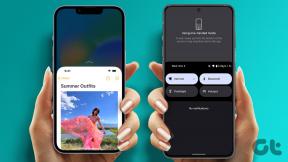Sådan overføres afspilningslister fra Spotify til YouTube Music
Miscellanea / / November 29, 2021
Jeg har for nylig flyttet min musik fra Spotify til YouTube Music. Jeg tror, at YouTube Premium giver mere valuta for pengene. Du får reklamefri YouTube plus hver sang og hvert remix i verden på YouTube Music for kun to dollars mere sammenlignet med andre streaminggiganter.

Det er nemt at prøve nye musikstreamingtjenester, det er nemmere at overføre afspilningslister fra den ene til den anden! Jeg ved, hvad du tænker — hvordan lykkedes det mig at overføre alle mine afspilningslister og andre musikpræferencer fra Spotify til YouTube Music?
Hvis du kom her på udkig efter en løsning, deler jeg nogle tjenester og apps, der giver dig mulighed for at overføre afspilningslister fra Spotify til YouTube Music inden for få minutter.
Lad os begynde.
1. Playlist Buddy App
Playlist Buddy er en gratis, annonceunderstøttet webtjeneste. Disse er dog ingen popup-reklamer. Du vil blot bemærke bannere, når du overfører din afspilningsliste fra Spotify til YouTube Music. Hele webstedet blev bygget til kun at gøre én ting. Ingen anden musikstreaming-side understøttes i øjeblikket! Besøg hjemmesiden og log ind på din Spotify.

Du vil nu se alle afspilningslisterne til venstre. Vælg en eller flere, og log ind med din Google-konto på YouTube.

Når du er inde, vil du se en ny knap kaldet Konverter afspilningsliste. Klik på den.

Mens processen er i gang, vil du se et par annoncer nederst på skærmen. En måde at støtte udviklingen af webstedet på.

Når processen er fuldført, vil du se din Spotify-playliste på YouTube Music.

Gratis og nem at bruge med en brugergrænseflade, der er for intetsigende.
Besøg Playlist Buddy App
Også på Guiding Tech
2. SongShift
Songshift tilbyder en iOS-app, men ingen web- eller Android-versioner. Det gør det lidt begrænset, når det kommer til platforme, men appen er rigtig god. Når du starter appen for første gang, bliver du bedt om at forbinde din musik. Tryk på den for at logge ind på Spotify.
Tryk nu på '+'-ikonet og vælg Opsæt som kilde.
Vælg Spotify fra den næste skærm, og tryk på Playlists. Du skal nu vælge den afspilningsliste, du vil overføre til YouTube Music.
På den næste skærm skal du vælge din destination som YouTube Music. Du kan enten oprette en ny afspilningsliste eller tilføje til en eksisterende afspilningsliste.
Tryk på Jeg er færdig på den næste skærm for at begynde playlisteoverførselsprocessen fra Spotify til YouTube Music.
Du kan kun tilføje to musikstreamingtjenester på samme tid. Du kan enten fjerne en for at tilføje en anden eller købe pro-versionen for $3,99 for at tilføje ubegrænset.

Download SongShift
3. TuneMyMusic
TuneMyMusic understøtter mange musikstreamingtjenester og har en dedikeret side for hver kombination. Nå, det er en tidsbesparelse. Det er en webapp og tilbyder ikke nogen dedikerede apps til mobile platforme i øjeblikket. Heldigvis er det helt gratis at bruge. Klik på linket nedenfor for at åbne det ønskede valg, og vælg Lad os starte.

Klik på Spotify for at logge ind og give de nødvendige tilladelser til at læse og overføre afspilningslister.

Du kan indsætte afspilningslistens URL eller vælge en manuelt. Jeg foretrækker manuelt, fordi hvem husker URL'erne?

Du kan vælge en eller alle her, og derefter klikke på Næste: Vælg destination.

Det er her, du vælger YouTube som din destination.

Alt skulle være klar nu. Gennemgå og klik derefter på Begynd at flytte min musik mulighed.

Besøg TuneMyMusic
Også på Guiding Tech
4. Soundiiz
Soundiiz understøtter sandsynligvis det maksimale antal musikstreamingtjenester, og det er derfor, det er min favorit. Igen er der ingen tilgængelige mobilapps. Bare webversionen som fungerer godt.
Klik på knappen Start nu for at starte processen, som du burde være bekendt med nu. Du skal oprette en konto eller logge ind ved hjælp af en social medieprofil som Google.

Vælg Spotify til venstre og log ind for at give de nødvendige tilladelser.

Rul lidt, og du finder YouTube Music. Gentag øvelsen.

For at begynde at overføre afspilningsliste fra Spotify til YouTube Music skal du klikke på Overfør i venstre rude og vælge Afspilningsliste for at vælge en afspilningsliste.

Vælg Spotify i det næste vindue som din kilde.

Du vil se en liste over alle dine afspilningslister. Vælg en eller flere (premiumversion for mere end én) her og klik på Bekræft og fortsæt.

På det næste skærmbillede kan du fjerne dubletter, indtaste en ny titel og beskrivelse og indstille afspilningslisten som privat eller offentlig. Det er unikt for Soundiiz. Klik på Gem konfiguration her.

På næste skærmbillede kan du vælge eller fjerne spor, og når du er færdig, skal du klikke på Bekræft sporliste.

Du skal nu vælge din destinationsmusikstreamingtjeneste, som er YouTube Music.

Overførslen vil tage et øjeblik, hvorefter du kan se og lytte til den på YouTube Music. Pro-versionen, til en pris af $3/måned, giver dig mulighed for at arbejde med mere end én afspilningsliste og importere yderligere data som favoritter. Du kan også holde afspilningslister på forskellige streaming-apps synkroniseret. Nyttigt, hvis du og din ægtefælle bruger forskellige apps, men lytter til den samme spilleliste.
Besøg Soundiiz
Musik lever for evigt
Der er masser af apps og webtjenester, der hjælper dig med at overføre afspilningslister fra Spotify til YouTube Music.
Her er en video om, hvordan du overfører din Spotify-afspilningsliste til YouTube Music eller enhver anden tjeneste fra vores Guiding Tech YouTube (engelsk) kanal:
Du kan gå med enhver afhængigt af hvilken smartphone eller bærbar computer du bruger.
Næste: Vil du overføre afspilningslister fra Spotify til Apple Music? Lær hvordan du gør det ved at klikke på linket nedenfor.